El audio y el video son dos fuentes comunes de intercambio de información que vemos en el mundo de hoy. Ya sea para publicar un producto, la necesidad de compartir información con una gran comunidad de personas, o como una forma de socializar en grupo, el audio y el video se han vuelto indispensables.
En el contexto de compartir conocimientos, como en tutoriales en línea, el audio y el video ocupan un lugar importante en este mundo altamente expresivo. Las personas están ansiosas por compartir sus ideas, demostrarse a sí mismas y tomar todas las medidas posibles para destacarse.
Reproductores de video son el canal para que las personas vean videos. Existe una gran lista de usos de estos videos en nuestras vidas, algunos de ellos, entre otros, son: ver películas, tutoriales en línea, difundir un mensaje social a una gran masa de personas, para diversión y risas (es decir, videos cortos divertidos), nombrar algunos.
A continuación se presenta una lista de reproductores de video de alta calidad de código abierto disponibles en Linux. Si bien la mayoría de los reproductores de video pueden diferir principalmente en su interfaz de usuario, su backend, que a menudo está compuesto de bibliotecas compartidas, permanece consistente en muchos, si no todos, los reproductores.
Por lo tanto, las características más distinguidas en los reproductores de video son la IU, seguido de las bibliotecas utilizadas internamente. Además, cualquier característica única que admita un reproductor en particular también puede atraer atención. Basado en estos factores, hemos seleccionado los siguientes reproductores de video:
1. Reproductor de medios VLC
Inicialmente lanzado en 2001 bajo el proyecto VideoLAN, el Reproductor de medios VLC es uno de los reproductores de medios más potentes que está disponible en una gran cantidad de sistemas operativos, incluidos, entre otros, Linux, Windows, Solaris, Android, iOS, Syllable, etc.
Está escrito en C, C ++ y Objective C y lanzado bajo GNU GPLv2+ y GNU LGPLv2.1+. Admite una gran cantidad de bibliotecas de codificación/decodificación sin la necesidad de calibrar ningún tipo de complementos.
VLC admite una amplia variedad de formatos de audio y video, incluida la compatibilidad con subtítulos. Es uno de los pocos reproductores que brinda soporte para DVDs en Linux.
Otras características incluyen: la capacidad de reproducir archivos .iso para que los usuarios puedan reproducir archivos en una imagen de disco directamente, la capacidad de reproducir grabaciones de alta definición de cintas D-VHS, se puede instalar y ejecutar directamente desde una unidad flash USB o una unidad externa, y su funcionalidad se puede ampliar mediante scripts Lua.
Además, aparte de todo esto, VLC también proporciona soporte API al proporcionar varias APIs y soporte de complementos del navegador en Mozilla, Google Chrome, Safari, etc.
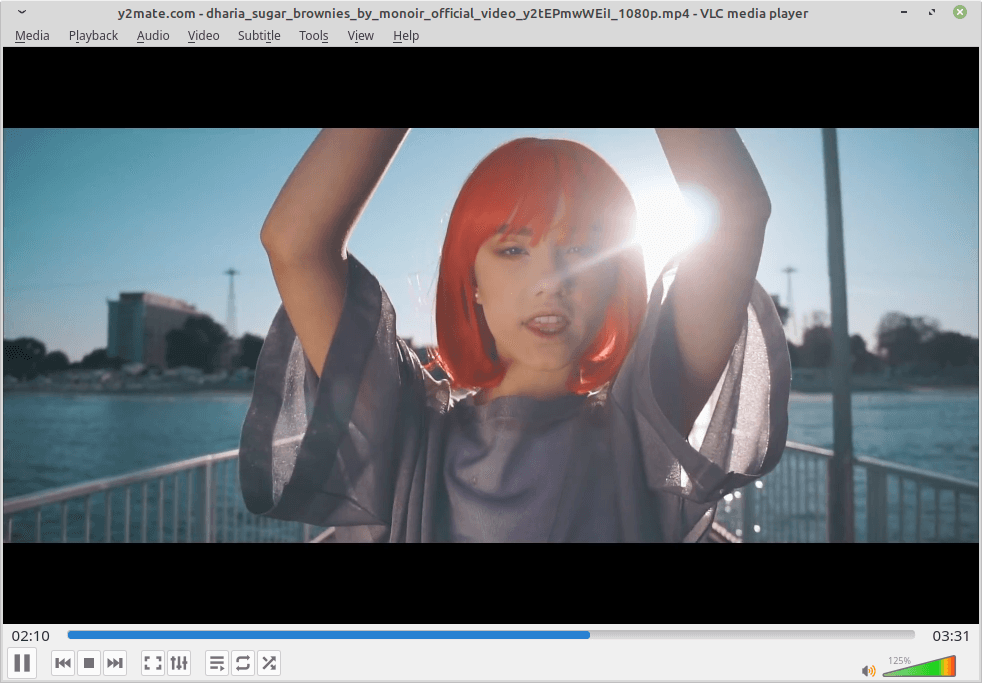
Instalar VLC en Debian, Ubuntu y Linux Mint
Para instalar VLC en distribuciones basadas en Debian como Ubuntu o Linux Mint, puedes usar el administrador de paquetes apt o snap (software).
$ sudo apt install vlc -y OR $ sudo snap install vlc
Instalar VLC en Fedora
Para instalar VLC en Fedora, debes habilitar los repositorios de RPM Fusion (repositorios gratuitos y no gratuitos) como se muestra.
# dnf install https://download1.rpmfusion.org/free/fedora/rpmfusion-free-release-$(rpm -E %fedora).noarch.rpm # dnf install https://download1.rpmfusion.org/nonfree/fedora/rpmfusion-nonfree-release-$(rpm -E %fedora).noarch.rpm # dnf update # dnf install vlc
Instalar VLC en sistemas RHEL
Para instalar VLC en distribuciones basadas en RHEL como CentOS, AlmaLinux, y Rocky Linux, necesitas habilitar los repositorios EPEL y RPM Fusion como se muestra.
-------------- On RHEL 9 Systems -------------- # yum install https://dl.fedoraproject.org/pub/epel/epel-release-latest-9.noarch.rpm # yum install https://download1.rpmfusion.org/free/el/rpmfusion-free-release-9.noarch.rpm # yum install vlc
-------------- On RHEL 8 Systems -------------- # yum install https://dl.fedoraproject.org/pub/epel/epel-release-latest-8.noarch.rpm # yum install https://download1.rpmfusion.org/free/el/rpmfusion-free-release-8.noarch.rpm # yum install vlc
-------------- On RHEL 7 Systems -------------- # subscription-manager repos --enable "rhel-*-optional-rpms" --enable "rhel-*-extras-rpms" # Only needed for RHEL # yum install https://dl.fedoraproject.org/pub/epel/epel-release-latest-7.noarch.rpm # yum install https://download1.rpmfusion.org/free/el/rpmfusion-free-release-7.noarch.rpm # yum install vlc
2. XBMC – Centro Multimedia Kodi
Anteriormente conocido como Xbox Media Center (XBMC) y ahora Kodi, este reproductor multiplataforma está disponible bajo la Licencia Pública General de GNU y en más de 69 idiomas. Está escrito con C++ como núcleo y con scripts en Python como complementos disponibles.
Permite flexibilidad total al usuario para reproducir archivos de audio y video de podcasts en internet y todos los archivos de medios de los reproductores de medios tanto en almacenamiento local como en red.
La naturaleza de código abierto de Kodi lo ha ayudado a ganar mucha popularidad, ya que partes modificadas de este software se utilizan junto con JeOS como una suite de aplicaciones o marco en una variedad de dispositivos, incluyendo Smart TV, set-top boxes, reproductores de medios conectados a la red, etc.
Proporciona una gran cantidad de características como complementos que se agregan como scripts en Python, que incluyen: complementos de transmisión de audio y video, protectores de pantalla, visualizaciones, temas, etc. Ofrece soporte para una gran cantidad de formatos, incluyendo formatos de audio como MIDI, MP2, MP3, Vorbis, etc., y formatos de video como MPEG-1,2,4, HVC, HEVC, RealVideo, Sorenson, etc.
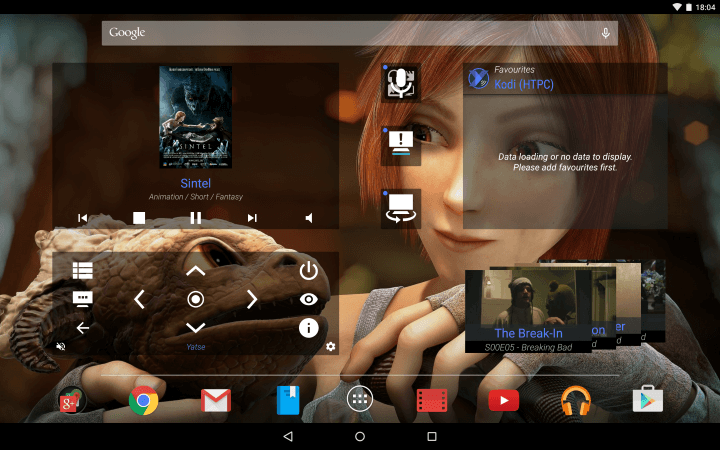
Instalar Kodi en Debian, Ubuntu & Linux Mint
$ sudo apt-get install software-properties-common $ sudo add-apt-repository ppa:team-xbmc/ppa $ sudo apt-get update $ sudo apt-get install kodi
Instalar Kodi en Fedora
# dnf install https://download1.rpmfusion.org/free/fedora/rpmfusion-free-release-$(rpm -E %fedora).noarch.rpm # dnf install https://download1.rpmfusion.org/nonfree/fedora/rpmfusion-nonfree-release-$(rpm -E %fedora).noarch.rpm # dnf install kodi
3. SMPlayer – Reproductor multimedia gratuito
SMPlayer es otro reproductor multimedia multiplataforma y una interfaz gráfica para programas como MPlayer y sus derivados, escrito completamente utilizando la biblioteca Qt en C++. Está disponible en varios idiomas y solo en sistemas operativos Windows y Linux, lanzado bajo la Licencia Pública General de GNU.
Proporciona soporte para todos los formatos predeterminados como en otros reproductores multimedia. Hablando de sus características, proporciona soporte para archivos EDL, subtítulos configurables, numerosas pieles, un navegador de YouTube, reproducción a múltiples velocidades, filtros de audio y video, y ecualizadores.
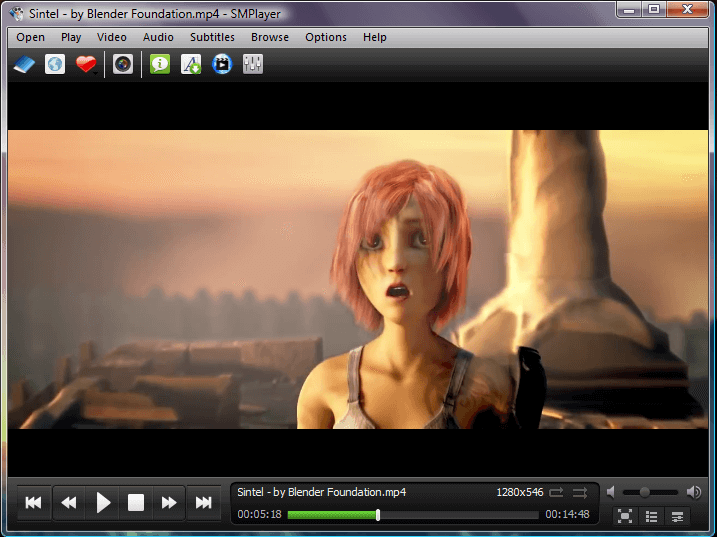
Instalar SMPlayer en Debian, Ubuntu y Linux Mint
$ sudo add-apt-repository ppa:rvm/smplayer $ sudo apt-get update $ sudo apt-get install smplayer smplayer-themes smplayer-skins
Instalar SMPlayer en Fedora
# dnf install https://download1.rpmfusion.org/free/fedora/rpmfusion-free-release-$(rpm -E %fedora).noarch.rpm # dnf install https://download1.rpmfusion.org/nonfree/fedora/rpmfusion-nonfree-release-$(rpm -E %fedora).noarch.rpm # dnf install smplayer
4. Reproductor MPV
Escrito en C, Objective-C, Lua y Python, MPV es otro reproductor multimedia gratuito y multiplataforma lanzado bajo GPLv2 o posterior, siendo la última versión estable la v0.36.0.
Está basado en MPlayer y se centra principalmente en sistemas modernos, lo que ha llevado a avances en el código original de MPlayer y la introducción de nuevas características.
La transformación de MPlayer a reproductor MPV ha llevado a la obsolescencia del “modo esclavo”, que anteriormente formaba parte de MPlayer pero que ahora se ha descontinuado debido a la compatibilidad rota.
En lugar de esto, MPV ahora se puede compilar como una biblioteca que expone una API de cliente para un mejor control. Otras características incluyen funcionalidad de codificación de medios, movimiento suave que es una forma de interpolación entre dos fotogramas para una transición suave entre ellos.
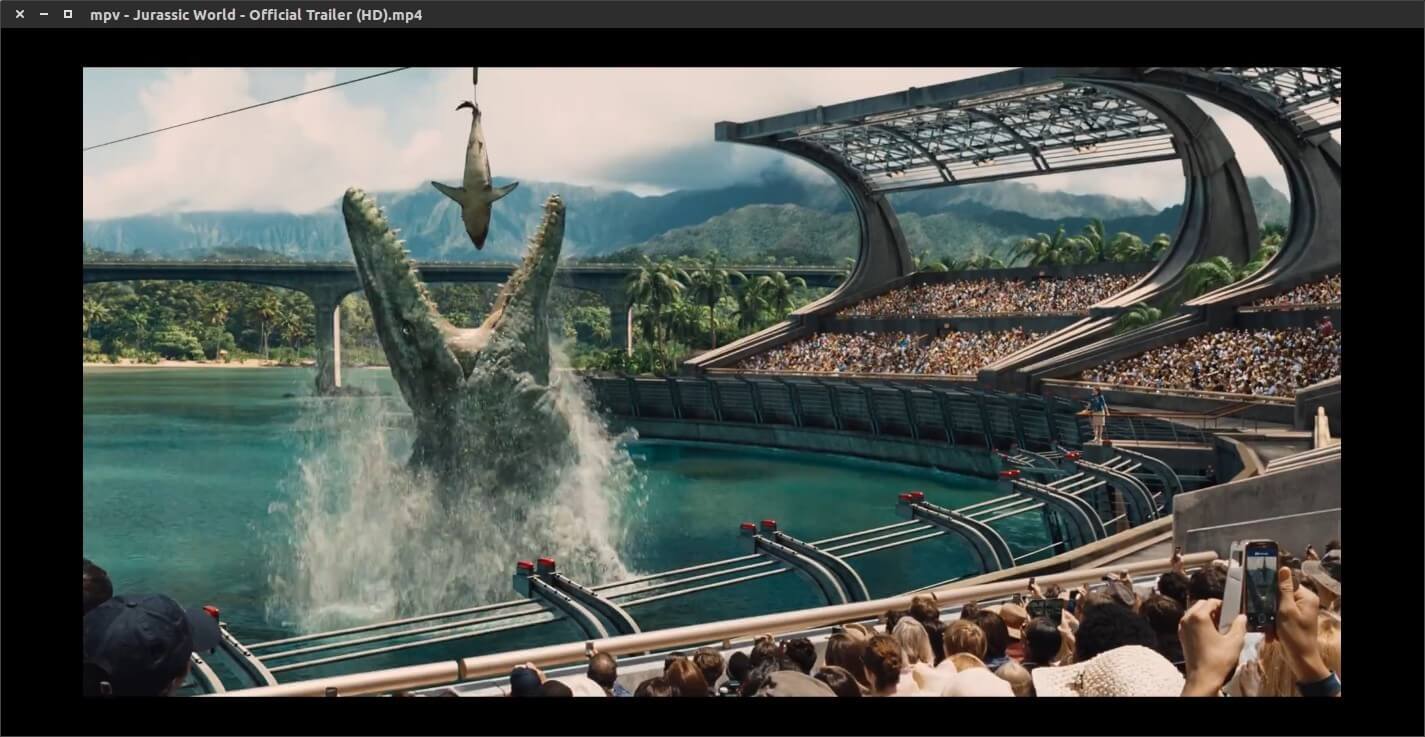
Instalar Reproductor MPV en Debian, Ubuntu y Linux Mint
$ sudo add-apt-repository ppa:mc3man/mpv-tests $ sudo apt-get update $ sudo apt-get install -y mpv
Instalar Reproductor MPV en Fedora
# dnf install https://download1.rpmfusion.org/free/fedora/rpmfusion-free-release-$(rpm -E %fedora).noarch.rpm # dnf install https://download1.rpmfusion.org/nonfree/fedora/rpmfusion-nonfree-release-$(rpm -E %fedora).noarch.rpm # dnf install mpv
5. Vídeos de Gnome
Anteriormente conocido como Totem, Vídeos de Gnome es el reproductor multimedia predeterminado para entornos de escritorio basados en Gnome. Fue escrito puramente en C y utiliza las bibliotecas GTK+ y clutter.
Desde las etapas iniciales, su desarrollo fue en dos etapas, una etapa utilizaba el marco multimedia GStreamer para la reproducción, y otra versión (> 2.7.1) estaba configurada para usar bibliotecas xine como backend.
Aunque la versión de Xine tenía una mejor compatibilidad con DVD, fue descontinuada ya que la versión de GStreamer evolucionó mucho con el tiempo con la introducción de características compatibles con DVD y su capacidad para admitir una amplia variedad de formatos, incluidos formatos de lista de reproducción como SHOUTcast, M3U, SMIL, formato de Windows Media Player y formato de Real Audio.
Otras características incluyen: captura fija, carga de subtítulos SubRip, capacidad para ajustar brillo, contraste y saturación durante la reproducción. GNOME 3.12 agregó soporte para reproducción de video directo desde canales en línea como Guardian y Apple.

Instalar Vídeos de Gnome en Linux
$ sudo apt install totem [On Debian, Ubuntu and Mint] $ sudo yum install totem [On RHEL/CentOS/Fedora and Rocky/AlmaLinux] $ sudo emerge -a sys-apps/totem [On Gentoo Linux] $ sudo apk add totem [On Alpine Linux] $ sudo pacman -S totem [On Arch Linux] $ sudo zypper install totem [On OpenSUSE]
6. MPlayer
MPlayer es otro reproductor multimedia multiplataforma y multilingüe desarrollado por el equipo de MPlayer, disponible para Linux, Mac, Windows e incluso otros sistemas. Está escrito puramente en C y lanzado bajo la Licencia Pública General de GNU.
En sí mismo, es un reproductor multimedia de línea de comandos que tiene la capacidad de reproducir: video y audio desde medios físicos como DVD, CD, etc., y desde el sistema de archivos local.
En el caso de los videos, puede reproducir muchos formatos de archivo de entrada de video, incluyendo CINEPAK, DV, H.263, MPEG, MJPEG y Real Video, e incluso es capaz de almacenar fácilmente el contenido transmitido en un archivo local.
Otras características que lo convierten en uno de los grandes reproductores multimedia incluyen: soporte para una variedad de protocolos de controlador de salida como extensión de video X, DirectX, VESA, Framebuffer, SDL, etc., y una integración fácil con múltiples interfaces gráficas de usuario escritas en GTK+ y Qt.
MEncoder, que puede tomar archivos de entrada o transmisión y puede traducirlos a cualquier formato de salida después de aplicar varias transformaciones y soporte de subtítulos para videos.

Instalar MPlayer en Debian, Ubuntu y Linux Mint
$ sudo apt install mplayer mplayer-gui
Instalar MPlayer en Fedora
$ sudo dnf install mplayer mplayer-gui mencoder
Instalar MPlayer en Arch Linux
$ sudo pacman -S mplayer-gui
7. Reproductor Multimedia Xine
Xine es un reproductor multimedia escrito puramente en C y construido alrededor de una biblioteca compartida xine-lib que admite múltiples interfaces configurables.
El desarrollo del proyecto Xine se remonta al año 2000, cuando incluso reproducir DVDs era un proceso manual y tedioso. Otros reproductores multimedia que comparten la misma biblioteca que Xine son Totem y Kaffeine.
Además de admitir medios físicos, formatos de contenedor como 3gp, Matroska, MOV, Mp4, formatos de audio y protocolos de red, Xine también admite varios dispositivos de video como V4L, DVB, PVR, y varios formatos de video como Cinepak, DV, H.263, serie MPEG, WMV, etc.
Una ventaja de este reproductor multimedia es su capacidad para corregir manualmente la sincronización de audio y video.
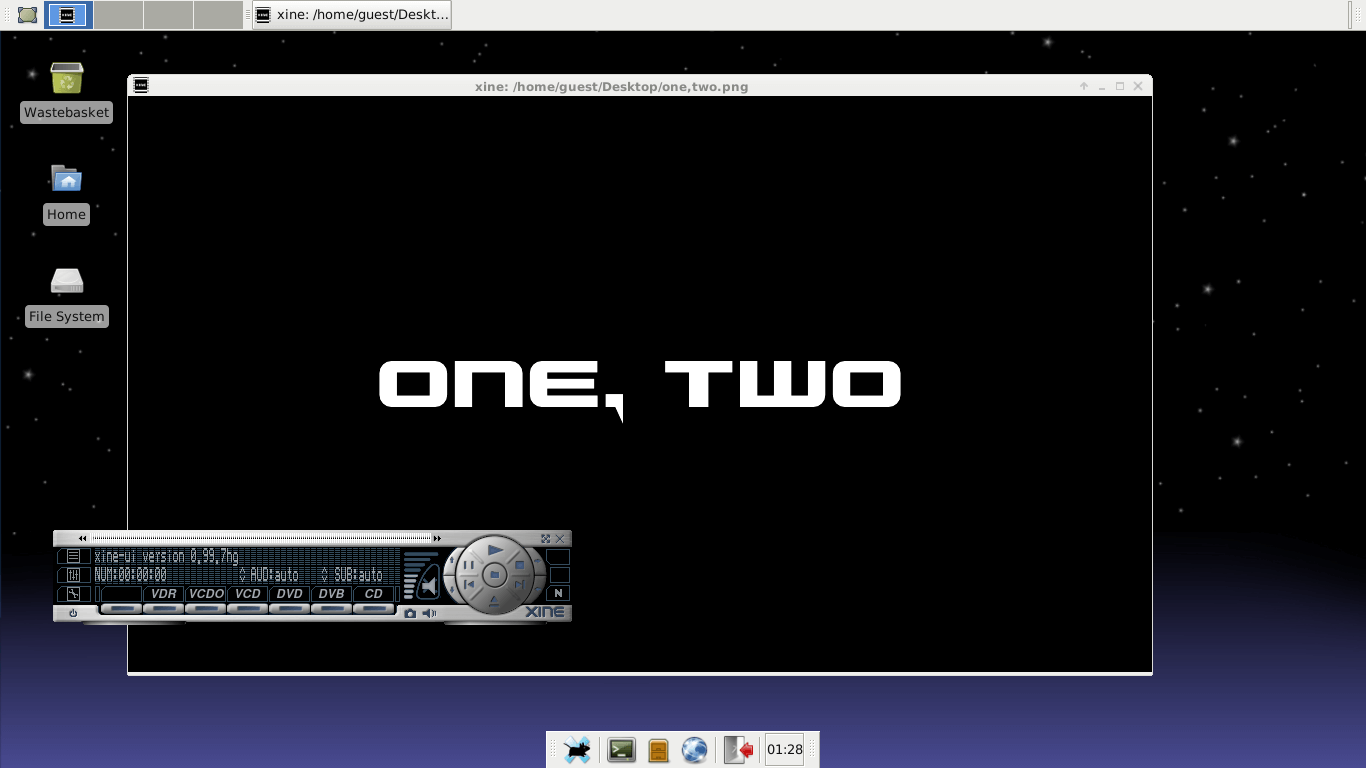
Instalar Xine en Debian, Ubuntu y Linux Mint
sudo apt-get install xine-ui -y
Instalar Xine en Fedora
$ sudo dnf install xine-ui
8. ExMPlayer
ExMPlayer es una interfaz gráfica de usuario (GUI) robusta y hermosa para MPlayer que ofrece varias herramientas de gestión de medios, incluido un convertidor automático, extractor de audio y cortador de medios.
Tiene soporte de reproducción para video 3D y 2D y es capaz de reproducir archivos de DVD y VCD, formatos AAC y OGG Vorbis, aumentar el volumen en un 5000%, búsqueda de subtítulos, etc.
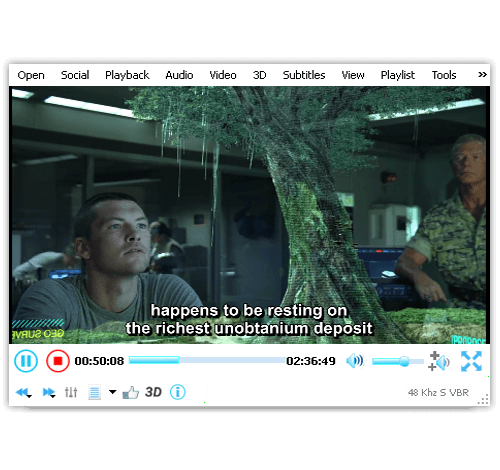
Instalar ExMPlayer en Debian, Ubuntu y Linux Mint
$ sudo add-apt-repository ppa:exmplayer-dev/exmplayer $ sudo apt-get update $ sudo apt-get install exmplayer
9. Deepin Movie
Deepin Movie es un hermoso reproductor multimedia de código abierto creado para que los usuarios disfruten viendo varios formatos de video de la manera más fácil posible. Fue desarrollado para el Entorno de Escritorio Deepin y se puede operar completamente solo con accesos directos de teclado, y también transmite videos en línea.
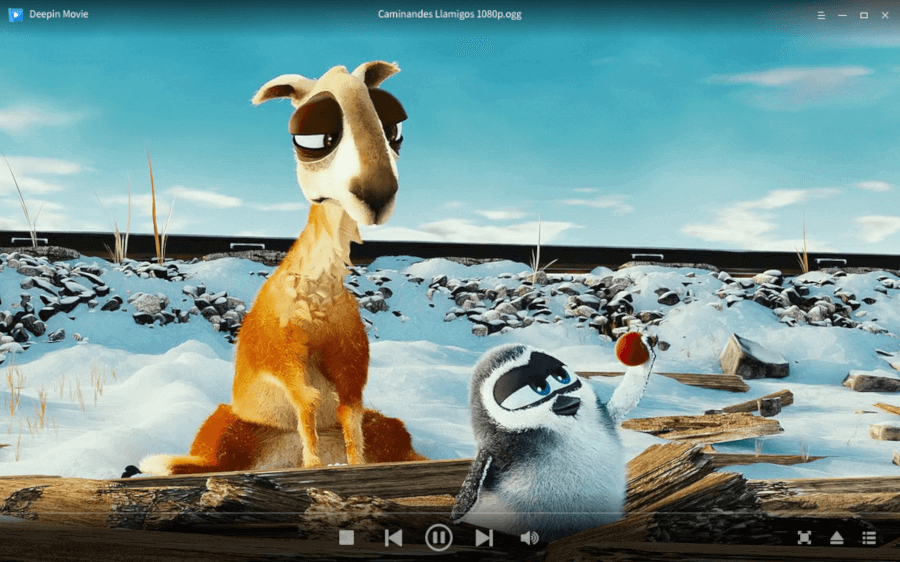
Instalar Deepin Movie en Linux
$ sudo apt install deepin-movie [On Debian, Ubuntu and Mint] $ sudo yum install deepin-movie [On RHEL/CentOS/Fedora and Rocky/AlmaLinux] $ sudo emerge -a sys-apps/deepin-movie [On Gentoo Linux] $ sudo apk add deepin-movie [On Alpine Linux] $ sudo pacman -S deepin-movie [On Arch Linux] $ sudo zypper install deepin-movie [On OpenSUSE]
10. Dragon Player
Dragon Player es un reproductor multimedia simple creado para reproducir archivos multimedia, especialmente en KDE. Cuenta con una interfaz de usuario hermosa y discreta con ajustes de brillo y contraste, soporte para CDs y DVDs, carga automática de subtítulos e historial de reproducción para reanudar videos desde el último momento visto.
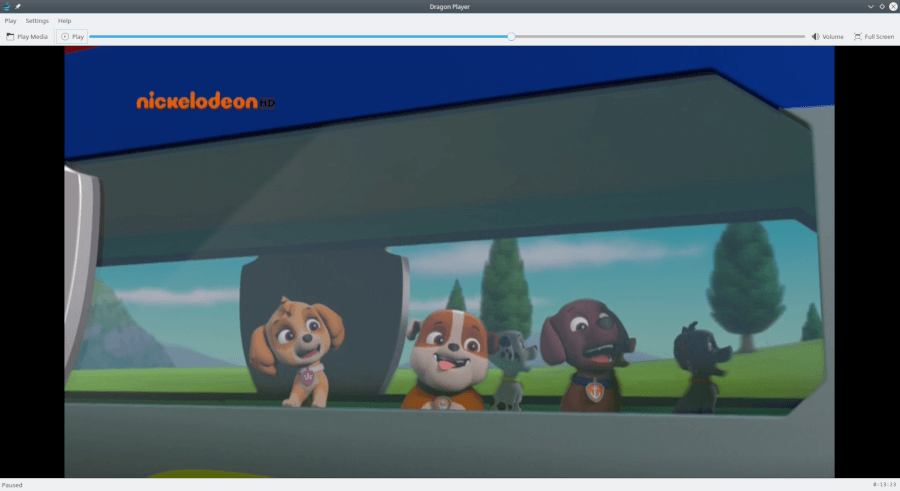
Instalar Dragon Player en Linux
$ sudo apt install dragonplayer [On Debian, Ubuntu and Mint] $ sudo yum install dragonplayer [On RHEL/CentOS/Fedora and Rocky/AlmaLinux] $ sudo emerge -a sys-apps/dragonplayer [On Gentoo Linux] $ sudo apk add dragonplayer [On Alpine Linux] $ sudo pacman -S dragonplayer [On Arch Linux] $ sudo zypper install dragonplayer [On OpenSUSE]
11. Celluloid
Celluloid (anteriormente conocido como GNOME MPV) es un reproductor multimedia simple y un frontend GTK+ para MPV, que tiene como objetivo ser fácil de usar mientras mantiene un alto nivel de configurabilidad.
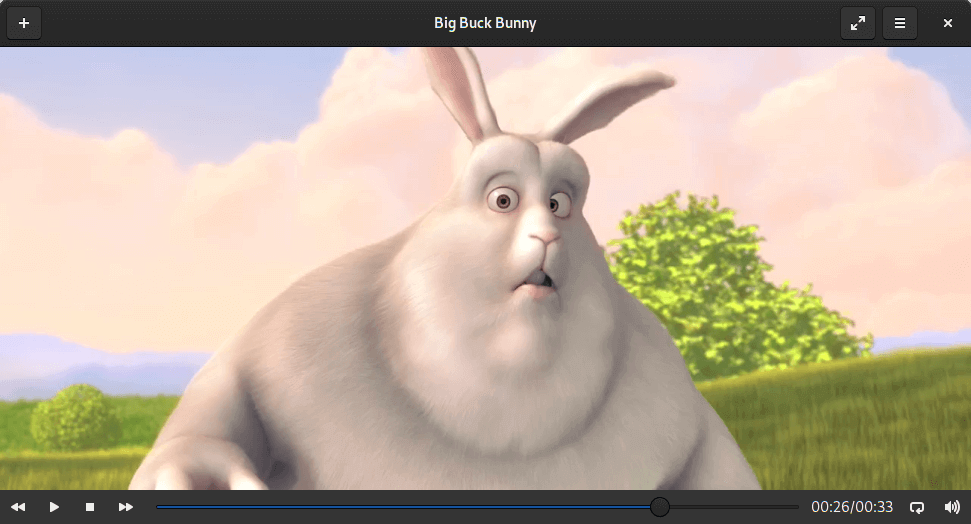
Instalar Celluloid en Ubuntu y Linux Mint
sudo add-apt-repository ppa:xuzhen666/gnome-mpv sudo apt-get update sudo apt-get install celluloid
12. Parole Media Player
Parole es un reproductor multimedia moderno y fácil de usar basado en el marco de trabajo GStreamer y escrito de manera que se integra bien en el entorno de escritorio Xfce. Se desarrolla teniendo en cuenta la velocidad, la simplicidad y el uso de recursos.
Cuenta con la reproducción de archivos multimedia locales, soporte para video con subtítulos, CDs de audio, DVDs y transmisiones en vivo, y puede ser ampliado mediante complementos.
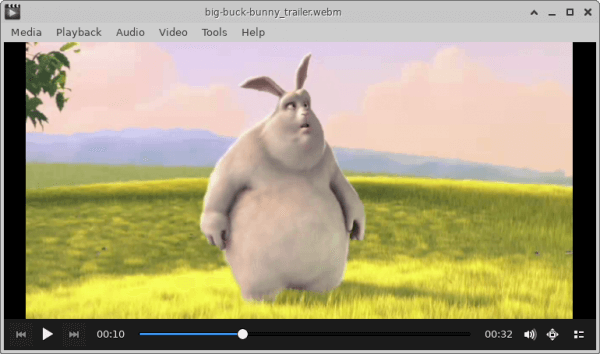
Instalar Parole en Ubuntu y Linux Mint
$ sudo apt install parole
13. Reproductor de vídeo Haruna
Reproductor de vídeo Haruna es un reproductor multimedia gratuito y de código abierto para Linux que se basa en el marco de trabajo Qt/QML y en la biblioteca libmpv.
Es un reproductor ligero y rápido que admite una amplia gama de formatos de medios, incluidos MP4, MKV, AVI y FLAC. También tiene varias características que lo convierten en un potente reproductor multimedia, como la capacidad de reproducir videos en línea utilizando youtube-dl, la capacidad de crear listas de reproducción y la capacidad de ajustar la salida de video y audio.
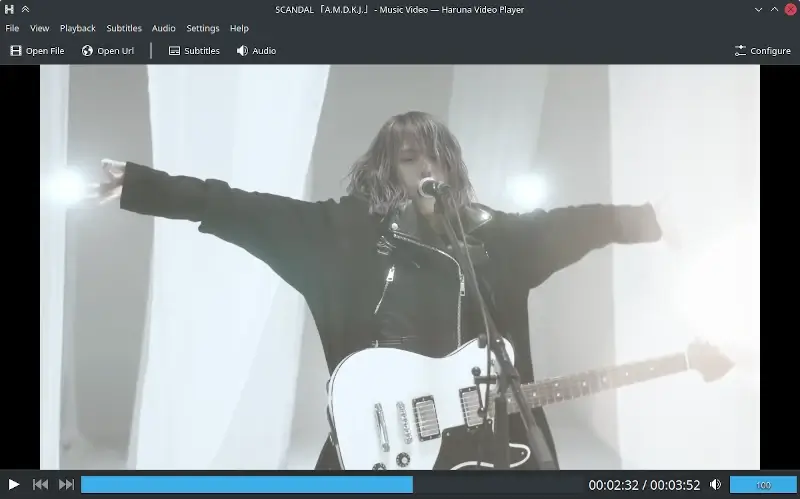
Instalar el Reproductor de vídeo Haruna en LinuxHaruna , puedes usar flatpak para instalarlo en cualquier distribución de Linux mediante los siguientes comandos.
Para instalar Haruna, puedes utilizar flatpak para instalarlo en cualquier distribución de Linux usando los siguientes comandos.
$ flatpak install flathub org.kde.haruna $ flatpak run org.kde.haruna
14. Clapper – Reproductor de medios de GNOME
Clapper es un reproductor de medios gratuito y de código abierto para GNOME, que está construido usando GJS con el toolkit GTK4 y potenciado por GStreamer con renderizado OpenGL.
Es compatible con una amplia gama de formatos de medios, incluyendo MP4, MKV, AVI y FLAC. También admite aceleración por hardware, lo que puede mejorar el rendimiento de reproducción en computadoras modernas.
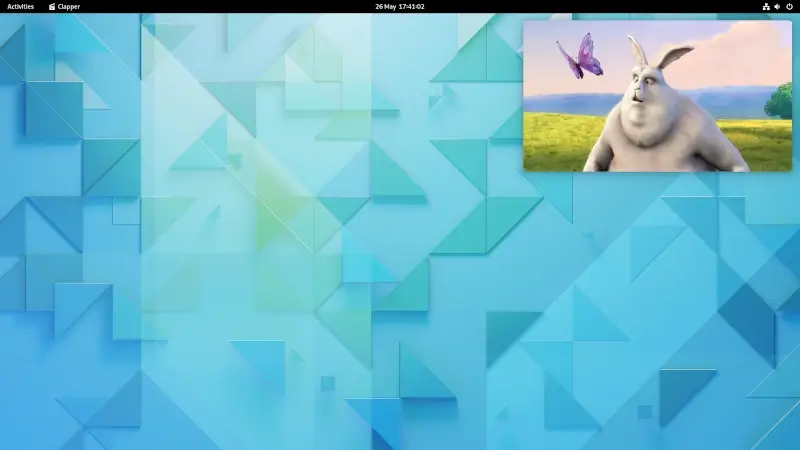
Instalar el Reproductor de Medios Clapper en Linux
Para instalar Clapper, puedes usar flatpak para instalarlo en cualquier distribución de Linux usando los siguientes comandos.
$ flatpak install flathub com.github.rafostar.Clapper $ flatpak run com.github.rafostar.Clapper
15. QMPlay2
QMPlay2 es un reproductor de video y audio gratuito y de código abierto para Linux, macOS y Windows, que se basa en el marco de trabajo Qt y utiliza la biblioteca FFmpeg para decodificar archivos multimedia.
Soporta una amplia gama de formatos multimedia, incluidos MP4, MKV, AVI y FLAC. También admite aceleración de hardware, que puede mejorar el rendimiento de reproducción en computadoras modernas.
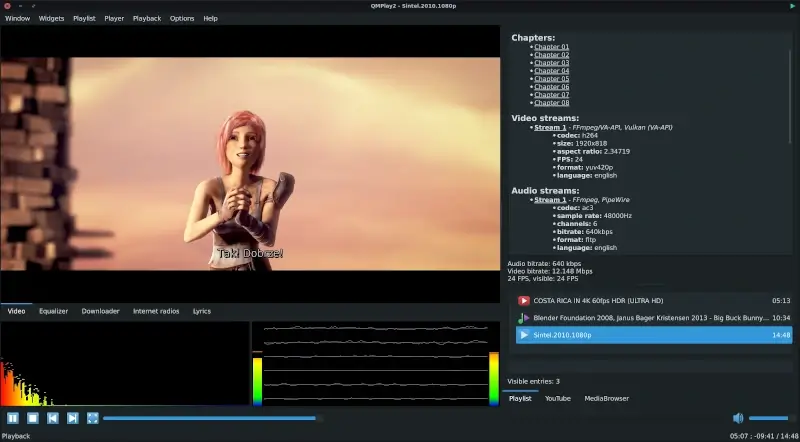
Instalar QMPlay2 Media Player en Linux
Para instalar QMPlay2, puedes usar AppImage, que es una versión portátil del QMPlay2 reproductor multimedia que se puede ejecutar en cualquier distribución de Linux sin instalación.
Primero descargar QMPlay2 AppImage, hacer que sea ejecutable y ejecutarlo como se muestra.
$ chmod +x QMPlay2-*.AppImage $ ./QMPlay2-*.AppImage
16. Reproductor multimedia Kaffeine
Kaffeine es un reproductor multimedia gratuito y de código abierto para Linux, que se basa en el marco de trabajo Qt y utiliza el marco de trabajo multimedia GStreamer para decodificar archivos multimedia.
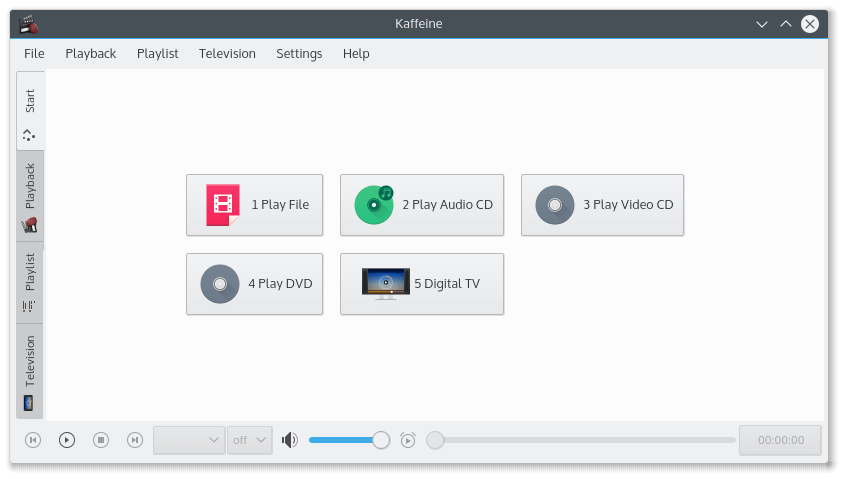
Instalar Kaffeine Media Player en Linux
$ sudo apt install kaffeine [On Debian, Ubuntu and Mint] $ sudo yum install kaffeine [On RHEL/CentOS/Fedora and Rocky/AlmaLinux] $ sudo emerge -a sys-apps/kaffeine [On Gentoo Linux] $ sudo apk add kaffeine [On Alpine Linux] $ sudo pacman -S kaffeine [On Arch Linux] $ sudo zypper install kaffeine [On OpenSUSE]
Conclusión
Estos son algunos reproductores de video seleccionados que están disponibles en la plataforma Linux. Si usas cualquier otro reproductor de video, escríbenos en los comentarios y lo incluiremos en nuestra lista.
Source:
https://www.tecmint.com/best-open-source-video-players-for-linux/













